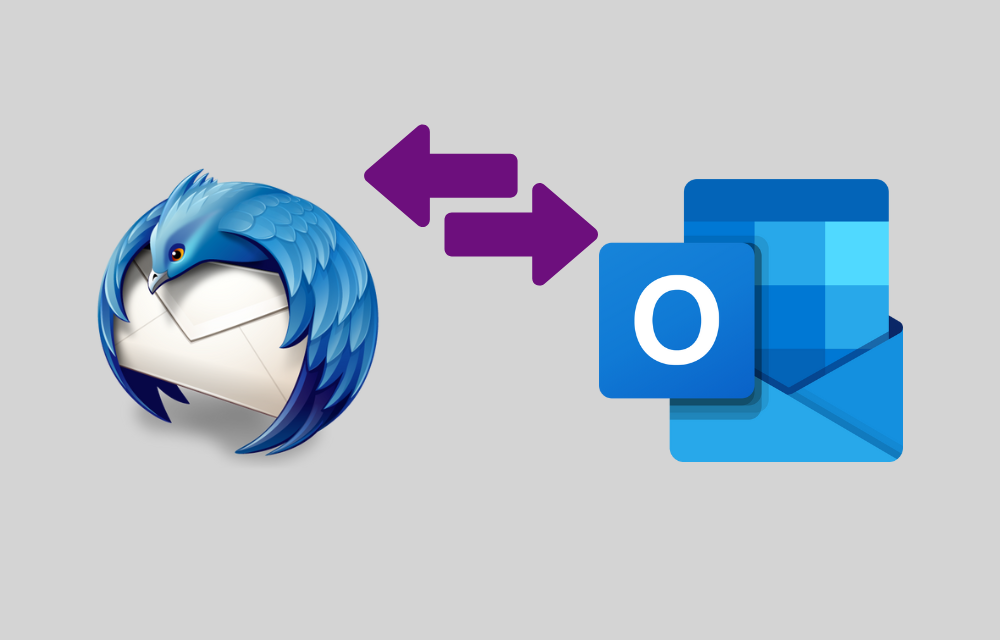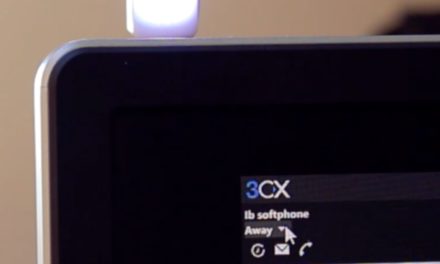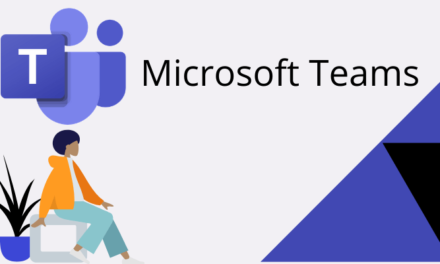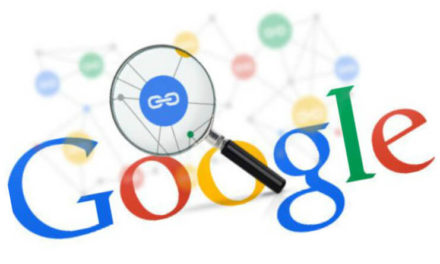Saiba como migrar Thunderbird para Outlook
- Primeiro Baixe e instale a Export Too
2. Feche o Thunderbird e o Outlook e abra a Ferramenta de Exportação.
3. Assim que o software for iniciado, clique em Open para abrir o perfil Thunderbird do qual você deseja transferir os dados para o Outlook.
4. Em seguida, permita que o aplicativo processe os dados do perfil selecionado.
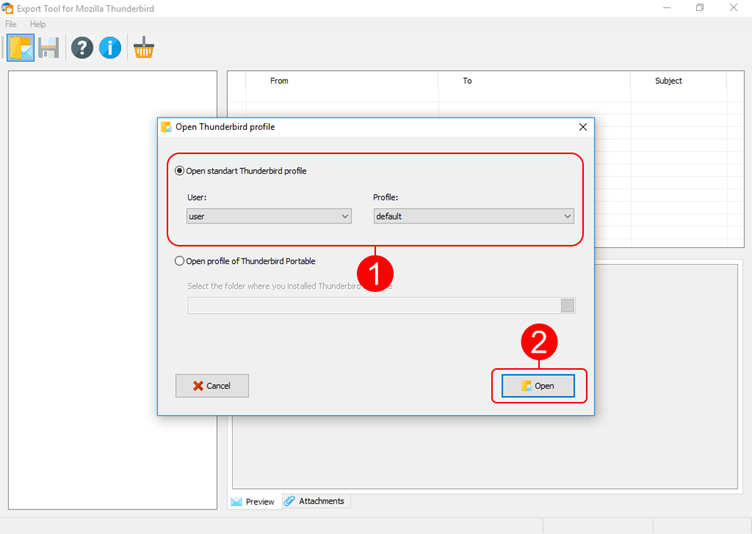
Se você estiver usando o Thunderbird Portable, clique em Open profile of Thunderbird Portable, selecione a pasta onde você instalou o Thunderbird Portable e clique em Open. Aguarde até que o programa processe os dados.
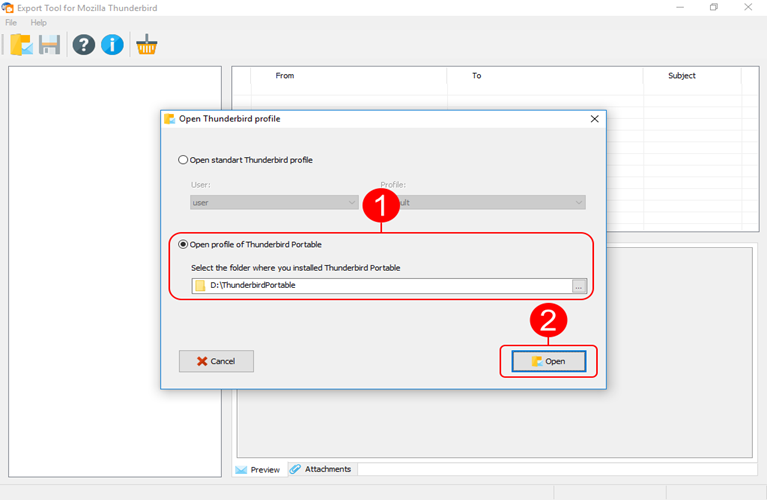
Clique Export to PST file
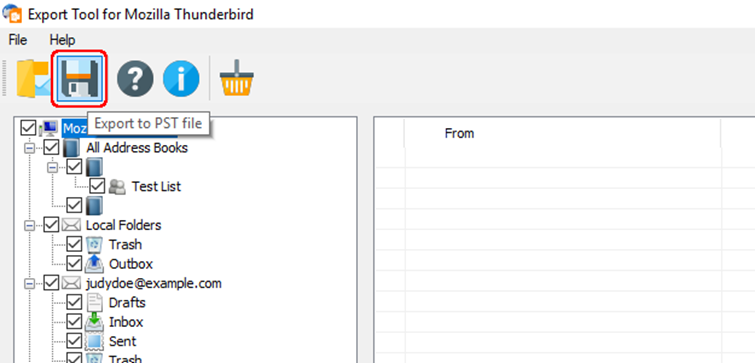
Selecione a opção de Export each Thunderbird email account to a separate PST file. Selecione a pasta onde deseja salvar os arquivos PST ou mantenha o local padrão. Marque as caixas ao lado de Attach the generated PST files to the default Outlook profile e Create POP3/IMAP email accounts in Outlook.
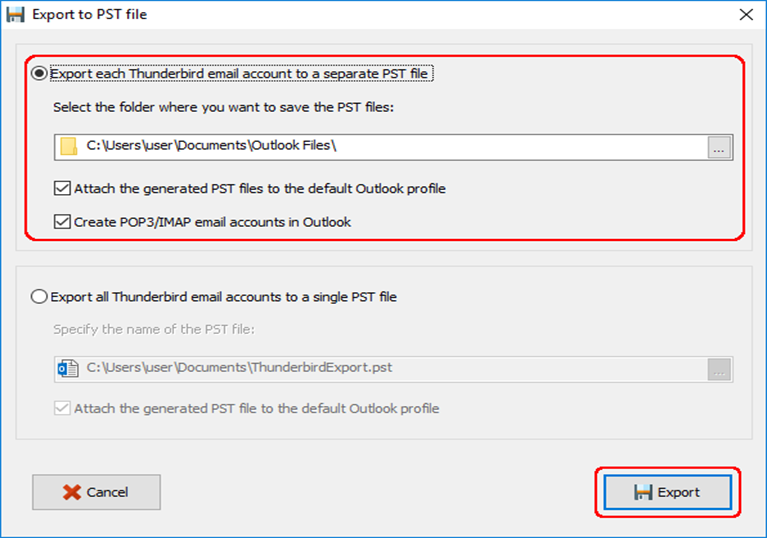
Clique em Export e agora aguarde a conclusão da transferência de dados do Thunderbird para o Outlook.
Feche a Ferramenta de Exportação e abra o Outlook. Preencha as senhas da conta de e-mail. A sincronização será necessária para as contas POP/IMAP, o que pode levar algum tempo.
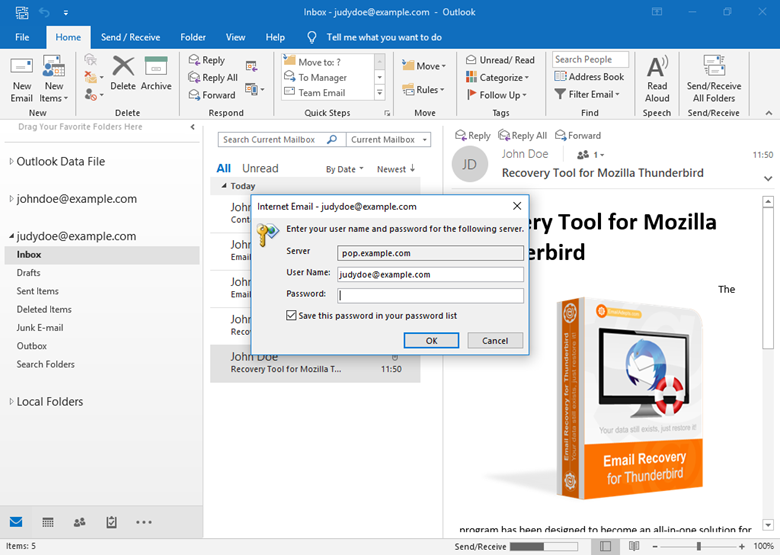
Se tiver alguma dúvida para migrar o Thunderbird para Outlook é só entrar em contato através do e-mail relacionamento@ravel.com.br que estamos à disposição para te ajudar.
Para mais dicas, acesse: Dicas e boas práticas – Blog Tecnologia – Ravel